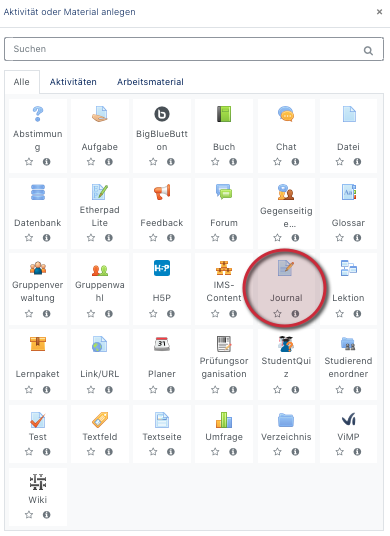Mstock (Diskussion | Beiträge) |
K |
||
| Zeile 19: | Zeile 19: | ||
===Bearbeiten einschalten === | ===Bearbeiten einschalten === | ||
[[Datei:Screenshot_Kurs_Anlegen_Bearbeiten_Einschalten_2.png|rechts|mini|ohne|300px|Schalter oberhalb des Kurses]] | [[Datei:Screenshot_Kurs_Anlegen_Bearbeiten_Einschalten_2.png|rechts|mini|ohne|300px|Schalter oberhalb des Kurses]] | ||
| − | In den meisten Fällen müssen Sie in ihrem Kurs den Bearbeitungsmodus einschalten. Nur so haben Sie die entsprechenden Schaltflächen um | + | In den meisten Fällen müssen Sie in ihrem Kurs den Bearbeitungsmodus einschalten. Nur so haben Sie die entsprechenden Schaltflächen um Materialien und Aktivitäten im Kurs zu erstellen oder die Einstellungen zu bearbeiten. |
Dies können Sie als Kursadministrator folgendermaßen erledigen: | Dies können Sie als Kursadministrator folgendermaßen erledigen: | ||
| − | * Im linken Einstellungsblock "Kursadministration" finden Sie die Schaltfläche "Bearbeiten einschalten" | + | * Im linken Einstellungsblock "Kursadministration" finden Sie die Schaltfläche '''"Bearbeiten einschalten".''' |
| − | + | Nachdem der Bearbeitungsmodus eingeschaltet ist, stehen ihnen alle Bearbeitungsoptionen zur Verfügung. | |
<h3 style="clear:both">Journal anlegen </h3> | <h3 style="clear:both">Journal anlegen </h3> | ||
| − | [[Datei:Screenshot_Kurs_Test_anlegen_Material_bearbeiten.png|rechts|mini| | + | [[Datei:Screenshot_Kurs_Test_anlegen_Material_bearbeiten.png|rechts|mini|483x483px|Aktivität / Material hinzufügen]] |
[[Datei:Screenshot_Panda_Kurs_Journal_anlegen_01.png|links|mini|ohne|300px|Auswahldialog]] | [[Datei:Screenshot_Panda_Kurs_Journal_anlegen_01.png|links|mini|ohne|300px|Auswahldialog]] | ||
| − | Im folgenden Auswahldialog wählen Sie '''Journal''' aus und klicken auf "Hinzufügen". Dies legt eine Aufgabe im aktuellen Abschnitt an und leitet auf die Einstellungsseite weiter. | + | Im folgenden Auswahldialog wählen Sie '''Journal''' aus und klicken auf '''"Hinzufügen"'''. Dies legt eine Aufgabe im aktuellen Abschnitt an und leitet auf die Einstellungsseite weiter. |
Version vom 30. Oktober 2018, 13:14 Uhr
Allgemeine Informationen
| Anleitung | |
|---|---|
| Informationen | |
| Betriebssystem | Alle |
| Service | PANDA |
| Interessant für | Angestellte, Studierende und Gäste |
| HilfeWiki des ZIM der Uni Paderborn | |
For other articles about this topic, see Nutzungsszenarien in PANDA
Dieser Artikel befindet sich zur Zeit im Aufbau. |
Dieser Artikel schildert, wie Sie mit Hilfe der Aktivität Journal Tagebucheinträge oder Rückmeldungen (z.B. zu einem bestimmten Thema) für TeilnehmerInnen erzeugen.
Was ist zu tun?[Bearbeiten | Quelltext bearbeiten]
- Aktivität Journal erstellen
- Einstellungen anpassen
Schritt-für-Schritt Anleitung[Bearbeiten | Quelltext bearbeiten]
Bearbeiten einschalten[Bearbeiten | Quelltext bearbeiten]
In den meisten Fällen müssen Sie in ihrem Kurs den Bearbeitungsmodus einschalten. Nur so haben Sie die entsprechenden Schaltflächen um Materialien und Aktivitäten im Kurs zu erstellen oder die Einstellungen zu bearbeiten.
Dies können Sie als Kursadministrator folgendermaßen erledigen:
- Im linken Einstellungsblock "Kursadministration" finden Sie die Schaltfläche "Bearbeiten einschalten".
Nachdem der Bearbeitungsmodus eingeschaltet ist, stehen ihnen alle Bearbeitungsoptionen zur Verfügung.
Journal anlegen
Im folgenden Auswahldialog wählen Sie Journal aus und klicken auf "Hinzufügen". Dies legt eine Aufgabe im aktuellen Abschnitt an und leitet auf die Einstellungsseite weiter.